10 korisnih alata za stvaranje sadržaja, pisanje i istraživanje: Ispitivač društvenih medija
Alati Za Društvene Medije / / September 26, 2020
 Jeste li zauzeti prodavač društvenih mreža?
Jeste li zauzeti prodavač društvenih mreža?
Tražite alate za poboljšanje vašeg rada?
U ovom ćete članku otkrijte 10 aplikacija i proširenja preglednika kako biste pojednostavili način stvaranja sadržaja, pisanja kopija i organiziranja istraživanja.
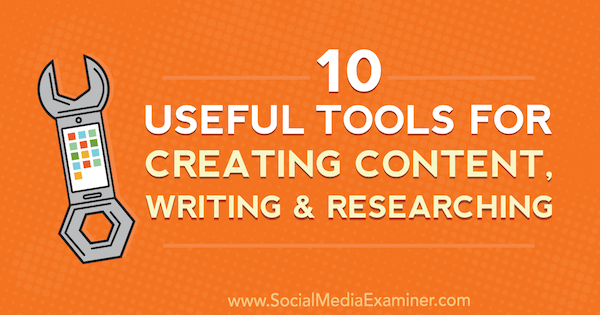
1. ubrzajte pisanje pomoću programa TextExpander
TextExpander (dostupno za Windows, Mac i iOS) podudarati često korištene riječi, fraze i predloške s unaprijed zadanim prečacima kako biste ubrzali tipkanje. Kad upišete prečac, proširivač će ga automatski zamijeniti cjelovitim tekstom. Ako stalno upotrebljavate iste fraze u svojim objavama na društvenim mrežama, ovaj je alat za vas.
Možete se prijaviti za besplatno probno razdoblje programa TextExpander da biste ga testirali. Nakon toga morat ćete nadograditi na jedan od plaćeni planovi, koji počinju od 3,33 USD mjesečno kada se godišnje naplaćuju.
Poslije tebe preuzmite i instalirajte aplikaciju na vašem računalu, kliknite gumb + do stvoriti novi isječak, poput poruke zahvale.
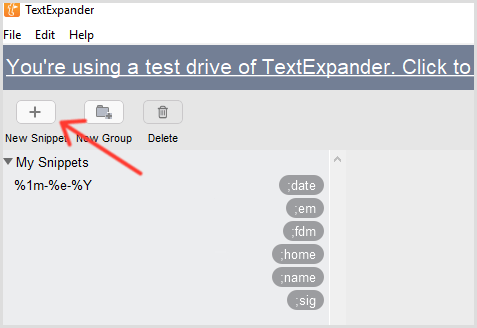
Sljedeći, odaberite Obični tekst s padajućeg popisa Sadržaj, napišite ili zalijepite tekst koji želite skratiti u velikoj bijeloj kutiji i upišite svoj prečac u polju Kratica, kao što je prikazano dolje.
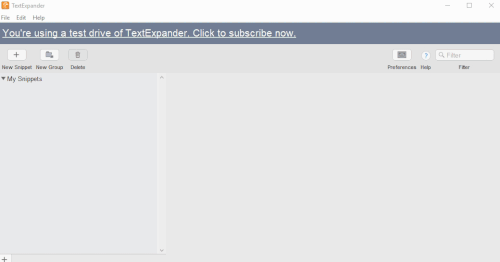
Preporučujem da odaberete kraticu koju ćete pamtiti, ali ne nešto što biste obično upisali. Pomaže započinjanje vaše kratice s interpunkcijskim znakom kako je slučajno ne biste upisali.
Do koristite svoj prečac, samo upišite svoju kraticu u okvir za tekst (poput okvira Sastavi novi tweet) i automatski se popunjava s vašim tekstom.
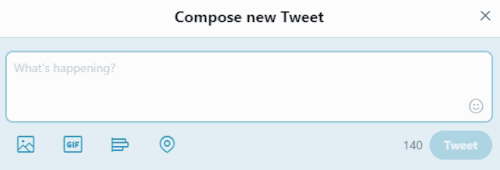
Evo nekoliko riječi i fraza koje vjerojatno zaslužuju vlastite kratice:
- Predlošci za objave na društvenim mrežama
- Imena marki / tvrtke
- Imena ljudi
- URL-ovi web mjesta
- Adrese e-pošte i potpisi
- Brojevi telefona
- Odgovori na uobičajena pitanja
- Brzi popisi za objavljivanje
- Automatsko ispravljanje uobičajenih pogrešaka pri upisu
- Često korišteni odgovori na društvenim mrežama
- Jednom kada prilagodite ovaj alat, tipkati ćete brzinom munje!
# 2: Organizirajte internetska istraživanja s OneTabom
Koliko često vaš preglednik Google Chrome izgleda ovako?
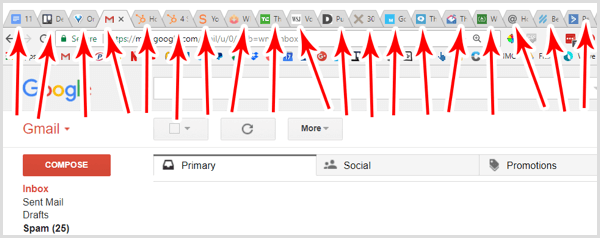
Nije neobično imati otvorene desetke kartica, posebno kada tražite sadržaj za dijeljenje na društvenim mrežama. Ali otvaranje previše kartica odjednom može primjetno utjecati na performanse vašeg računala. A ako bilo koja od tih kartica prikazuje sadržaj koji se automatski ažurira ili struji (poput videozapisa, rotirajući oglas ili komentari u stvarnom vremenu), širina pojasa je napeta.
Rješenje je OneTab, besplatno Chromeovo proširenje koje će pretvorite sve svoje kartice u jedan popis veza, što manje oporezuje memoriju i propusnost vašeg računala. Također je jednostavniji za upotrebu jer zapravo možete pročitati naslove stranica.
Najveća prednost OneTaba je što možete spremi grupe sličnih kartica tako da ih možete brzo otvoriti u bilo kojem trenutku. Na primjer, ako dijelite sadržaj iz grupe sličnih blogova, možete prikladno otvoriti jednu karticu na kojoj su navedene sve te web stranice. (Ovu značajku možete kombinirati i s TextExpanderom kako biste jednim prečacem otvorili više kartica.)
Poslije tebe instalirajte produžetak, kliknite ikonu OneTab na alatnoj traci do sve svoje trenutno otvorene kartice smanjite na jednu karticu. Da brzo obnoviti ih, kliknite Vrati sve.
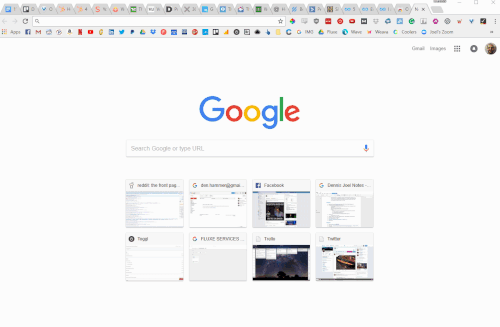
Kada konsolidirate svoje kartice s OneTabom, vaš će preglednik raditi glatko i sva ćete istraživanja organizirati na jednom mjestu.
# 3: Stvorite snimke zaslona, snimke zaslona i GIF-ove pomoću CloudAppa
CloudApp prikladan je način za stvaranje snimaka zaslona, GIF-ova i snimaka zaslona. Jednom kada snimite medij, on se automatski pohranjuje na CloudAppov poslužitelj, pa ga nema potrebe premještati u vlastiti prostor. To je izuzetno brz način za snimanje sadržaja na društvenim mrežama nakon što svladate tok tipkovnice.
CloudApp ima izvrsnu besplatnu verziju i plaćeni planovi počevši od 8 USD mjesečno. Nakon što preuzmete i instalirate aplikaciju, pritisnite Ctrl + Shift + C (Windows) ili Control + Option + C (Mac) za otvaranje prozora CloudApp.
Zatim odaberite svoju akciju: snimka zaslona, GIF ili snimka zaslona.
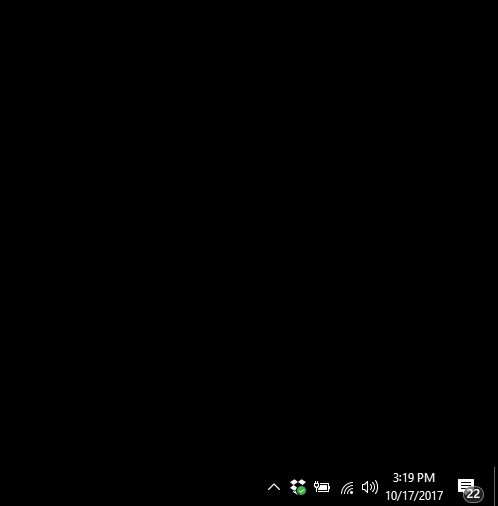
Sljedeći, kliknite i povucite okvir oko sadržaja koji želite snimiti. Aplikacija vam omogućuje snimanje snimke zaslona samo dijela vašeg zaslona koji je važan, tako da prozori preglednika ili prazan prostor ne odvlače pažnju vaše publike.
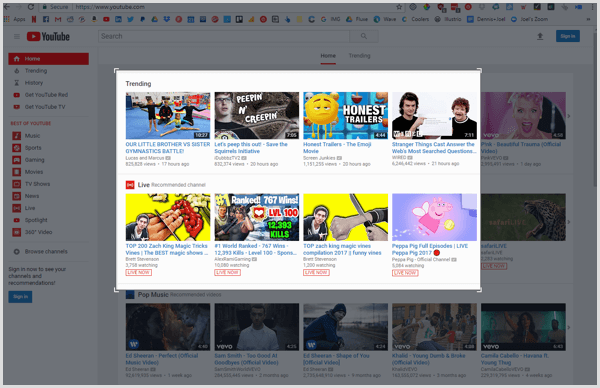
Ako napravite snimku zaslona, CloudApp snima sliku čim otpustite miš. Kada ti snimite GIF ili video, moraš kliknite za pokretanje i zaustavljanje snimanja.
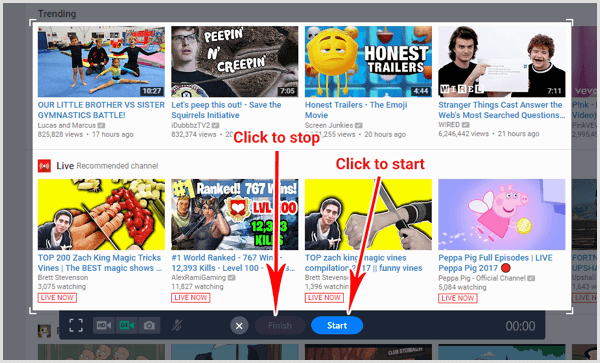
CloudApp automatski kopira URL vaše slike, GIF-a ili videozapisa u vaš međuspremnik i dobit ćete obavijest poput ove:
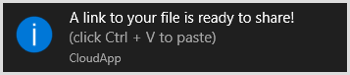
Samo pritisnite Ctrl + V (Windows) ili Command + V (Mac) za zalijepite URL u karticu preglednikai prikazat će se vaša slika, GIF ili video.
Evo najboljeg dijela: možete zabilježite svoje slike, isto! Zalijepite datoteku u prozor preglednika i kliknite Annotate.
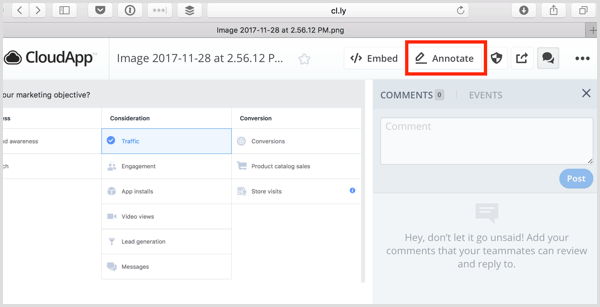
Na zaslonu bilješki možete dodajte oblike, strelice, crte i tekst, pa čak i zamuti osjetljive informacije.

Kad budete zadovoljni slikom, GIF-om ili videozapisom, spremite ih za kasnije ili jednostavno dijeljenje zalijepite URL (ne brinite, javan je) u post na društvenim mrežama.
Otvorite nadzornu ploču CloudApp do pregledavati, sortirati i organizirati vaš sadržaj. Spremite svoje datoteke ovdje za slučaj da kasnije želite ponovo objaviti sadržaj.
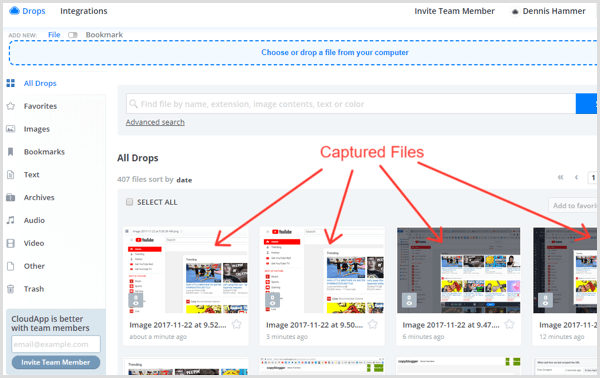
Jednom kad dohvatite CloudApp, potrošit ćete manje vremena na uređivanje slika u Photoshopu ili Illustratoru, a više na stvaranje vizualnog sadržaja.
# 4: Izgradite UTM veze pomoću proširenja Google Analytics URL Builder
Važno je razumjeti odakle dolazi vaš promet, ali Google Analytics ima određena ograničenja. Na primjer, može vam reći da je promet dolazio s Twittera, ali vam ne govori na koju su vezu kliknuli vaši sljedbenici Twittera, osim ako niste vi uključiti UTM parametre u URL.
UTM parametri možda zvuče složeno, ali to su samo retci koda koji su pričvršćeni na kraj URL-a omogućite Google Analyticsu da prati vaše veze za određene stranice. Izgledaju ovako:

Ručno dodavanje UTM parametara može biti zamorno. To je gdje Google Analytics URL Builder ulazi. To je besplatno Chromeovo proširenje koje vam omogućuje brzo izradite UTM URL-ove za svoje postove na društvenim mrežama a da ne morate napustiti stranicu.
Ovaj je alat posebno koristan ako vodite zajedničke kampanje na društvenim mrežama s drugim robnim markama. Dajte svakoj robnoj marki svoju vezu na UTM URL tako da možete prepoznati određene izvore prometa.
Da biste ga koristili, instalirajte produžetak i onda dođite do stranice na koju želite povezati. Kliknite ikonu proširenja na alatnoj traci i popunite odgovarajuća polja.
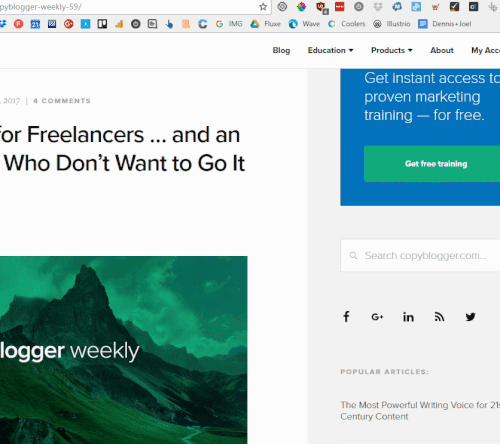
Evo kako ispuniti svako polje:
- Izvor: Odakle dolazi promet (Primjer: Facebook stranica)
- Srednji: Određeni element (Primjer: Slatki psići)
- Ključna riječ (nije obavezno): Pojam koji ste upotrijebili u bilo kojem plaćenom oglasu (primjer: slatke pudlice)
- Sadržaj (neobavezno): Dodatni detalji za veze za podijeljeno testiranje
- Kampanja: Ukupna kampanja (Primjer: Tjedan slatkih štenaca)
Savjet: Ako ne prikazujete plaćene oglase ili podijeljene testove, ne morate popuniti polja Ključna riječ, Sadržaj ili Kampanja.
Upotrijebite odjeljak s unaprijed postavljenim postavkama da biste zapamtili najčešće korišteneparametri i uštedite još više vremena!
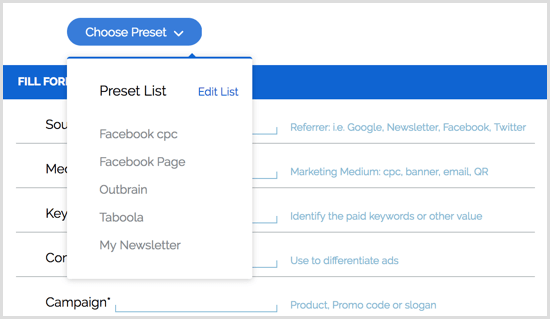
# 5: Postavite prečace za pronalaženje datoteka s Alfredom
Ako koristite Mac (žao, korisnici Windowsa), Alfred uskoro postaje vaše omiljeno oružje za produktivnost. Opremljen je značajkama, ali je posebno moćan za marketing na društvenim mrežama.
Već znate da postoji puno više od dosljednog stvaranja zvjezdanih društvenih sadržaja od onoga što vide vaši sljedbenici. Postoje zakulisno planiranje i organiziranje, a da ne spominjemo uređivačke kalendare i standarde objavljivanja koje morate konzultirati.
Tu ulazi Alfred.
To je besplatna aplikacija slična Macovu pretraživanju Spotlight, ali 10 puta pametnija i moćnija. Možeš koristite jednostavnu prečac do otvorite bilo koju datoteku, mapu ili Google dokument na računalu. Najbolji dio: Uči vaše navike pretraživanja i automatski sortira rezultate na temelju onoga što najviše tražite.
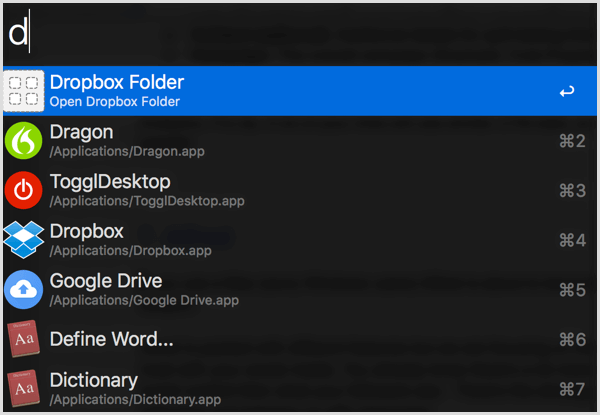
Značajka prilagođenog pretraživanja omogućuje vam stvoriti URL prečace za brzo otvaranje bilo koje stranice. Na primjer, možete ga postaviti za otvaranje dokumenata Google diska s jednom ključnom riječi. Jednom kad to shvatite, puno je brže od kopanja po vašim oznakama.
Ova je tehnika posebno korisna ako ostanete organizirani ako kreirate kampanje na društvenim mrežama za nekoliko klijenata i otvorite više mapa tijekom dana.
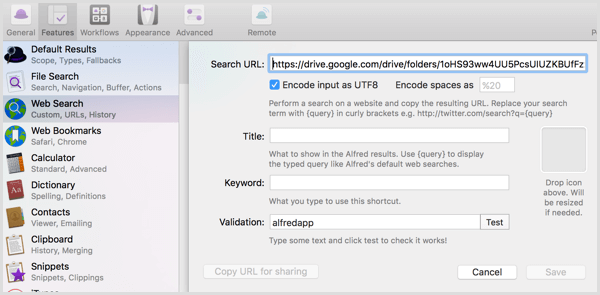
Obavite YouTube marketinšku obuku - na mreži!

Želite li poboljšati svoj angažman i prodaju s YouTubeom? Zatim se pridružite najvećem i najboljem skupu YouTube marketinških stručnjaka koji dijele svoje dokazane strategije. Dobit ćete detaljne upute uživo usmjerene na YouTube strategija, izrada videozapisa i YouTube oglasi. Postanite marketinški heroj YouTubea za svoju tvrtku i klijente dok provodite strategije koje donose dokazane rezultate. Ovo je mrežni trening uživo od vaših prijatelja u programu Social Media Examiner.
KLIKNITE OVDJE ZA DETALJE - PRODAJA ZAVRŠAVA 22. RUJNA!Za 25 dolara možete nadograditi na Alfredov Powerpack, gdje se događa prava čarolija. Evo nekoliko značajki koje vam mogu pomoći da ostanete organizirani tijekom upravljanja više kampanja na društvenim mrežama:
- Ono ima ugrađeni proširivač teksta (poput alata koji sam gore spomenuo) koji se sinkronizira na vašim računalima.
- Dobivate pristup stotine tijekovi rada možete koristiti za automatizaciju zadataka poput skraćivanja URL-ova, pretvaranja vremenskih zona i testiranja odredišnih stranica u više preglednika, a sve samo jednim pritiskom tipke.
- The upravitelj međuspremnika omogućuje vam pregledavanje povijesti međuspremnika kako ne biste neprestano kopirali iste URL-ove između aplikacija.
Čak i ako se odlučite za besplatnu opciju, Alfred će vam povećati produktivnost.
# 6: Poboljšajte svoje pisanje pomoću ProWritingAid-a
ProWritingAid besplatan je alat za mrežno uređivanje koji vam pomaže poboljšati pisanje. Ne samo da označava pogreške, već također preporučuje poboljšanja stila i pomaže vam da pronađete prave riječi. Ako svoje postove na društvenim mrežama pišete u serijama, web aplikacija omogućuje vam da ih sve odjednom provjerite kako biste mogli brzo i učinkovito lektorirati.
Poslije tebe prijavi se, kliknite Alat za uređivanje na vrhu stranice.
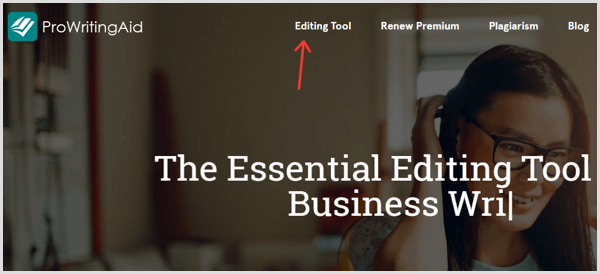
Na sljedećoj stranici, kliknite Izbornik i odaberite Novo.
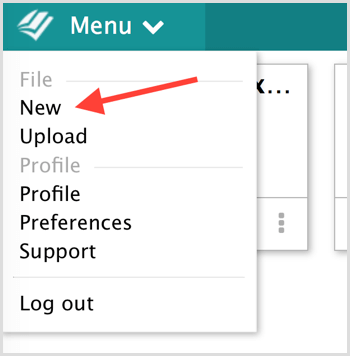
Unesite naslov za vaš novi dokument.
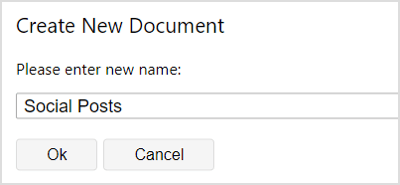
Sljedeći, zalijepite svoju kopiju u editor i odaberite jednu od provjera pisanja na vrhu. Kliknite gumb Više da biste vidjeli dodatne opcije poput moje omiljene, provjere Combo.
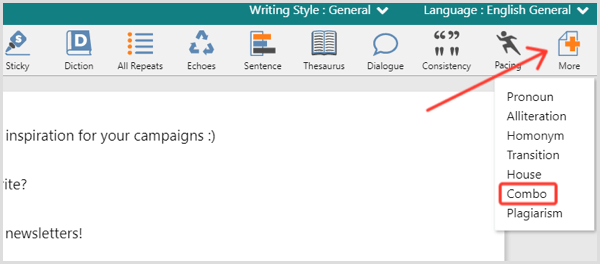
ProWritingAid učit će se na sekundu, a zatim prepoznati vaše pogreške. Jednostavno prođite kroz dokument i popraviti (ili zanemariti) svaku označenu stavku.
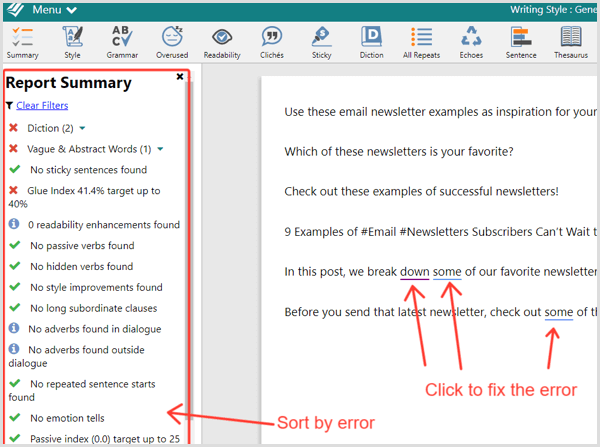
Ova je metoda izvrstan način za uređivanje više postova na društvenim mrežama odjednom, ali je nezgodno lektorirati ih jednu po jednu. Za to želite instalirajte ProWritingAid proširenje za Chrome. Nakon što je instaliran, samo zadržite miš iznad ikone u bilo kojem polju do otvorite mogućnosti uređivanja.
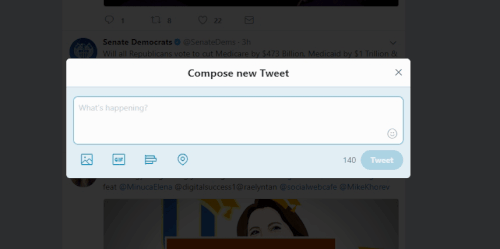
ProWritingAid također se integrira s Google Docs, OpenOffice, Word i Scrivener kako bi olakšao lekturu. Koja su lektorska izvješća najvažnija? Evo najboljih izvještaja za objave na društvenim mrežama (kliknite za puni popis):
- Pisanje izvještaja o stilu - Poboljšati čitljivost.
- Izvješće o korporacijskoj riječi - Pojednostavite svoj jezik.
- Provjera stila kuće - Postavite vlastita pravila (poput "Uvijek velika slova" Marketing ") za označavanje ProWritingAida.
- Izvještaj o ljepljivoj rečenici - Prepoznajte ljepljive rečenice (s previše riječi poput "do", "od", "at", "if" itd.) Kako biste mogli pojasniti.
- Izvještaj o prekomjernoj upotrebi riječi - Dodajte raznolikost svojim postovima. Prekomjerne riječi posebno su uočljive u sadržajima na društvenim mrežama gdje za početak nema puno teksta.
- Izvještaj o plagijarizmu - Izbjegavajte plagirani sadržaj.
- Kombinirano izvješće - Prilagodite bilo koju kombinaciju izvještaja za pokretanje odjednom.
# 7: Snimite tutorial videozapise razbojem
Razboj besplatan je, lagan i jednostavan alat za stvaranje vlastitih video tutorijala. Sa samo dva klika možete snimite zaslon, kameru ili oboje. Osim toga, Loom stvara jedinstvenu stranicu za svaki videozapis koji možete podijeliti na društvenim mrežama bez preuzimanja i prijenosa na drugi izvor.
Poslije tebe instalirajte proširenje za Chrome i prijaviti se, kliknite ikonu Loom na alatnoj traci preglednika. Tada ćete vidjeti sljedeći prozor.
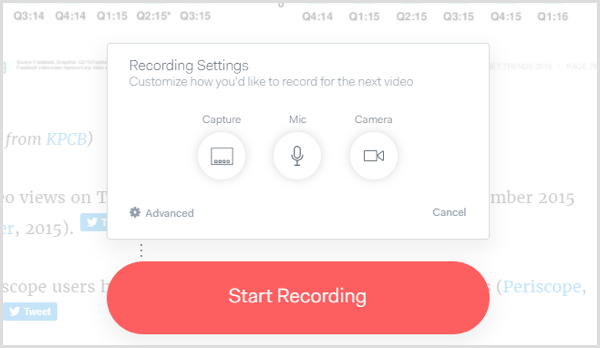
Kliknite Snimi i odaberite što želite snimiti: vaša trenutna kartica preglednika, cijela radna površina ili samo kamera. Pritisnite Mic do odaberite mikrofon. Kliknite Kamera do odaberite kameru ili isključite svoju ako ne želite snimiti svoje lice.
Sljedeći, kliknite Započni snimanje. Loom će vam dati 3 sekunde da se pripremite. Upotrijebite kontrole dolje lijevo do pauzirati, završiti ili otkazati. (Ako snimate kameru, vidjet ćete se i ovdje.)
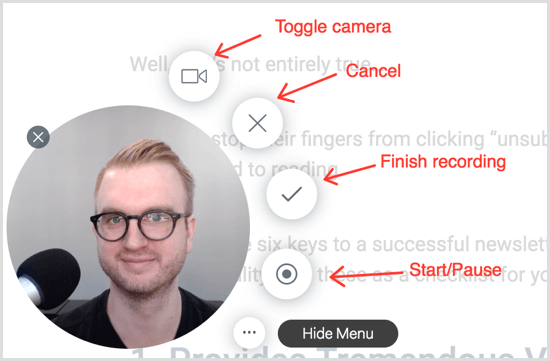
Jednom kad ti kliknite Završi, Loom će vas preusmjeriti na stranicu videozapisa koja izgleda ovako:
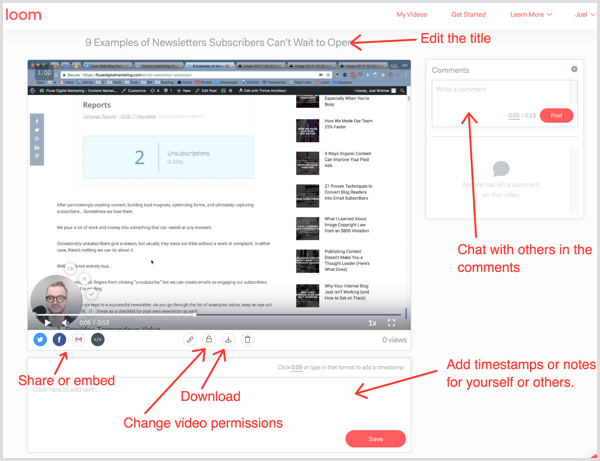
Na ovoj stranici možete dodajte opis i komentare, koji mogu vidjeti svi koji posjete stranicu. Također možete podijelite video na društvenim mrežama ili kopirajte HTML kôd da biste ga ugradili na web stranici.
Savjet: Ako volite snimati videozapise za svoje obožavatelje, još jedan sjajan alat koji vrijedi provjeriti je Improvizirana govornica. Dopušta vam neometano se prebacujte između fotoaparata i radne površine, nudi nekoliko jednostavnih značajki uređivanja i omogućuje vam stvorite poziv na akciju na kraju videozapisa.
# 8: Proširite međuspremnik Weavom
Jeste li ikada kopirali tekst ili sliku u međuspremnik, samo da biste shvatili da ste upravo prepisali nešto drugo što ste spremili? Ako je tako, trebate Weava. Riječ je o moćnom besplatnom Chromeovom proširenju s nizom organizacija i istaknutim značajkama, ali prošireni međuspremnik posebno je koristan za žongliranje puno sadržaja društvenih medija.
Nakon što instalirate proširenje, istaknite dio teksta ili sliku kao što biste to obično činili i tada odaberite boju iz skočne palete. Potom se vaš tekst ili slika sprema u Weavu.
Sljedeći, istaknite nešto drugo, ali ovaj put odaberite drugu boju.
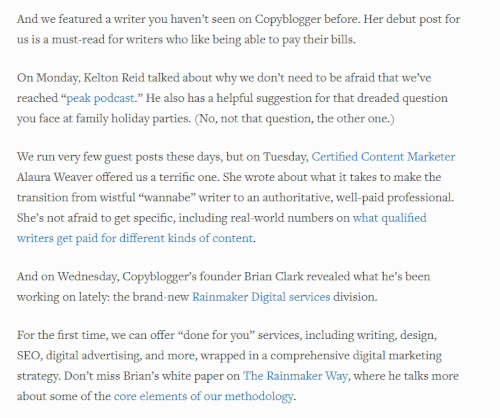
Kliknite ikonu Weava u pregledniku da biste otvorili svoju kolekciju. Hoćete pogledajte popis svega što ste istakli.
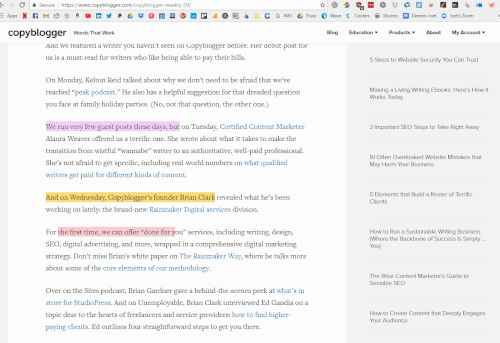
Zadržite pokazivač iznad odabira koji želite upotrijebiti i kliknite ikonu Kopiraj. Zatim pritisnite Ctrl + V (Windows) ili Command + V (Mac) na zalijepite ga u svoj post na društvenim mrežama.
S Weavom više nikada nećete izgubiti kopirani materijal!
# 9: Transkribiranje postova glasovnim tipkanjem Google Docs
Glasovno tipkanje Google Docs moćan je alat za transkripciju ugrađen u Google dokumente, i naravno, besplatan je! To je pametan način za pribilježititvoje misli dok provodite istraživanje na društvenim mrežama.
Na primjer, mogli biste pustite da radi dok čitate članke. Ako ti naučiti nešto zanimljivo koja zaslužuje vlastiti društveni položaj, jednostavno diktirajte svoje misli Googleu dok pregledavate. Kasnije možete pretvorite te misli u naslove za svoje objave na društvenim mrežama.
Google Docs Voice Typing izuzetno je jednostavan za upotrebu. Samo otvorite Google dokument u Chromeu i odaberite Glasovno tipkanje s izbornika Alati.
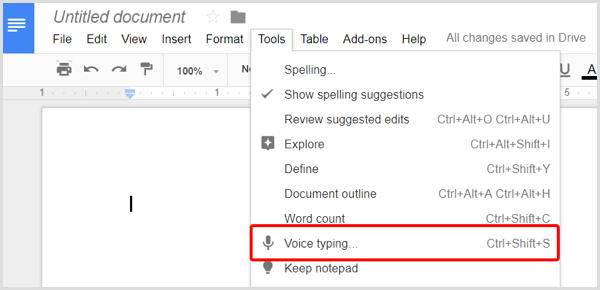
Pojavit će se prekidač za mikrofon (možda ćete morati odobriti Google da pristupi vašem mikrofonu). Jednostavno kliknite ikonu do uključite transkripciju. Zatim počnite govoriti.
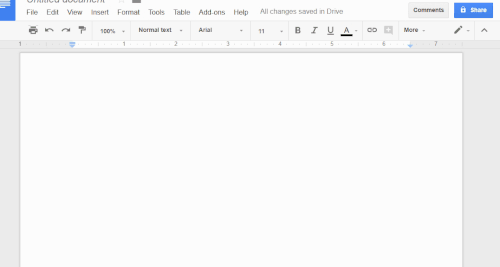
Pro savjet: Recite "točka" a Google će završi rečenicu točkom. Recite "nova linija" a Google će spustiti liniju.
Koristite ovaj alat za ubrzajte bilježenje tako da se možete usredotočiti na kuraciju sjajnog sadržaja i pisanje zanimljive kopije.
# 10: Identificirajte tko je podijelio vaš sadržaj s CrowdTangle
Ne bi li bilo sjajno znati točno tko dijeli vaš sadržaj? Tada biste mogli doći do tih ljudi i izgraditi dublje odnose. Da biste dobili ove podatke, potrebna vam je besplatna aplikacija pod nazivom CrowdTangle.
Poslije tebe instalirajte proširenje CrowdTangle Chrome, otvori bilo koju stranicu i kliknite ikonu proširenja na alatnoj traci preglednika. Pojavit će se izbornik s imenima svih koji su podijelili tu stranicu.
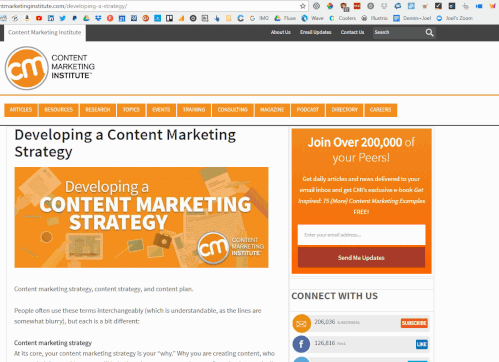
Kliknite ikonu društvenih mreža pored imena influencera do otvorite post u kojem su podijelili vaš sadržaj. Pokažite svoju podršku lajkanjem, dijeljenjem ili komentiranjem njihove objave.
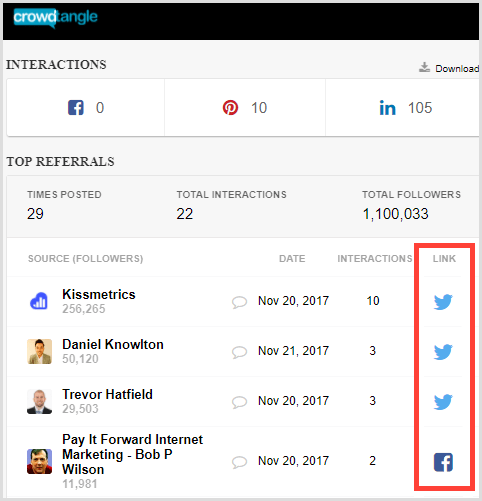
Pogledajte stupac Interakcije do pogledajte koliko je puta utjecaj utjecao na stranicu. Upotrijebite ovo za pronalaženje ljudi koji su vašu stranicu dijelili više puta. Dohvatiti tim ljudima da graditi odnose!
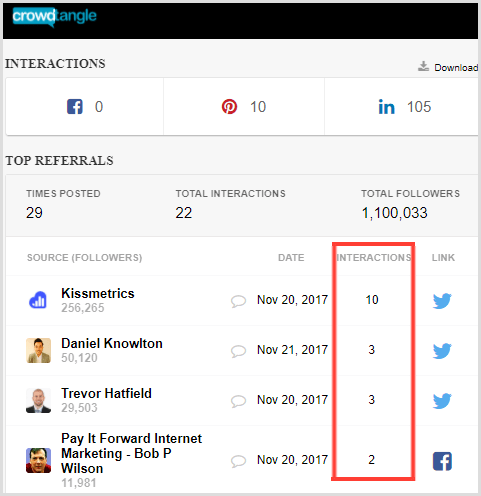
Da CrowdTangle napravimo korak dalje, pregledajte stranice svojih konkurenata. Otkrijte tko dijeli njihov sadržaj i kontaktirajte te utjecajne osobe.
Preko tebe
Ovi jedinstveni alati za društvene medije mogu vam uštedjeti vrijeme, poboljšati stvaranje i uređivanje sadržaja i olakšati vam život i rad. Eksperimentirajte kako biste pronašli alate koji najbolje odgovaraju vama.
Što misliš? Koji su od ovih alata omiljeni za marketing na društvenim mrežama? Kako se uklapaju u vaš tijek rada? Javite nam u komentarima ispod!



